नोट
इस पेज तक पहुँच के लिए प्रमाणन की आवश्यकता होती है. आप साइन इन करने या निर्देशिकाओं को बदलने का प्रयास कर सकते हैं.
इस पेज तक पहुँच के लिए प्रमाणन की आवश्यकता होती है. आप निर्देशिकाओं को बदलने का प्रयास कर सकते हैं.
नोट
नया और बेहतर व्यवस्थापन केंद्र अब सामान्य रूप से उपलब्ध है। Power Platform हम वर्तमान में इन परिवर्तनों को दर्शाने के लिए दस्तावेज़ को अद्यतन कर रहे हैं, इसलिए यह सुनिश्चित करने के लिए पुनः जाँच करें कि आपको नवीनतम अद्यतन मिल रहे हैं।
विभिन्न व्यावसायिक एप्लिकेशन के उत्पादों के लिए क्षमता ऐड-ऑन खरीदे जा सकते हैं। नीचे दी गई सामग्री, ऐड-ऑन आवंटित करने की प्रक्रिया का वर्णन करती है, जहां लागू हो। Microsoft Dataverse स्टोरेज क्षमता ऐड-ऑन को परिवेश स्तर पर आवंटन की आवश्यकता नहीं होती है क्योंकि सभी स्टोरेज क्षमता ऐड-ऑन टैनेंट-स्तरीय स्टोरेज पात्रताओं के लिए उपार्जित होते हैं। अधिक जानकारी के लिए लीगेसी मॉडल स्टोरेज या नई मॉडल स्टोरेज देखें।
क्षमता ऐड-ऑन का उपयोग करने के तीन चरण हैं:
- क्रय करना: आप व्यक्तिगत क्षमता ऐड-ऑन क्रय करते हैं. खरीदारी संबंधी जानकारी हेतु, देखें Power Apps एवं Power Automate लाइसेंसिंग मार्गदर्शिका.
- आवंटित करना: क्रय किये गए ऐड-ऑन को किसी परिवेश को निर्दिष्ट करें.
- खपत करना: एक बार आवंटित होने पर, आप क्षमता ऐड-ऑन को उपयोग में ले सकते हैं.
टिप
प्रति ऐप प्लान Power Apps खरीदने पर विचार करें जो व्यक्तिगत उपयोगकर्ताओं को एक एप्लिकेशन या एक पोर्टल चलाने की अनुमति देता है. Power Apps प्रति अनुप्रयोग प्लान देखें.
Power Platform व्यवस्थापन केंद्र में क्षमता ऐड-ऑन देखें
यदि आपके संगठन ने क्षमता ऐड-ऑन खरीदे हैं, तो व्यवस्थापन केंद्र में क्षमता पृष्ठ पर एक ऐड-ऑन टैब दिखाई देता है। Power Platform
- Power Platform व्यवस्थापन केंद्र में साइन इन करें.
- नेविगेशन फलक में, लाइसेंसिंग का चयन करें.
- लाइसेंसिंग फलक में, क्षमता ऐड-ऑन का चयन करें.
- क्षमता पृष्ठ में, ऐड-ऑन टैब का चयन करें.
ऐड-ऑन टैब आपके संगठन में मौजूद क्षमता ऐड-ऑन के बारे में सारांश जानकारी दिखाता है.
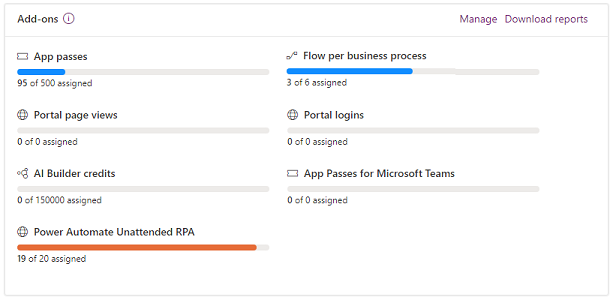
प्रत्येक क्षमता में एक उपयोग मापक होता है जो दिखाता है कि उपलब्ध क्षमता की तुलना में कितनी इकाइयों को निर्दिष्ट किया गया है. क्षमता को उत्पाद के आधार पर अलग-अलग तरीकों से मापा जाता है. उदाहरणार्थ, ऐप पासेज़ को व्यक्तिगत रूप से सौंपा जाता है, जबकि AI Builder क्षमता को क्रेडिट में मापा जाता है. परिमाण के बारे में अधिक जानकारी के लिए उत्पाद दस्तावेज़ का संदर्भ लें.
एक परिवेश में आवंटन करना या क्षमता परिवर्तन करना
एक परिवेश की क्षमता आवंटित करने के लिए:
- Power Platform व्यवस्थापन केंद्र में साइन इन करें.
- नेविगेशन फलक में, लाइसेंसिंग का चयन करें.
- लाइसेंसिंग फलक में, क्षमता ऐड-ऑन का चयन करें.
- क्षमता पृष्ठ में, सारांश टैब का चयन करें.
सारांश टैब दृश्य पर, ऐड-ऑन प्रबंधित करें स्क्रीन खोलने के लिए निम्न में से एक करें:
- एड-ऑन टाइल पर नीचे की ओर स्क्रॉल करें, और फिर ऐड-ऑन टाइल के शीर्ष-दाएं कोने पर प्रबंधित करें को चुनें.
- ऐड-ऑन टैब चुनें. ऊपरी-बांईं मेनू पट्टी में परिवेश को असाइन करें को चुनें.
- ऐड-ऑन टैब चुनें. एक परिवेश को चुनें, और फिर ऊपरी-बाएं मेनू पट्टी में ऐड-ऑन प्रबंधित करें को चुनें.
आप विभिन्न क्षमताओं के लिए उपयोग की जाने वाली रिपोर्ट डाउनलोड करने के लिए रिपोर्ट डाउनलोड करें का चयन भी कर सकते हैं।
ऐड-ऑन प्रबंधित करें साइट पैनल पर, पर्यावरण ड्रॉप-डाउन मेनू से वह परिवेश चुनें, जहाँ आप क्षमता जोड़ना चाहते हैं, और फिर अपनी उपलब्ध क्षमता से आवंटित करें।
कुछ उदाहरण
- यदि आपके पास 10 उपयोगकर्ता हैं, जो 1 अनुप्रयोग का उपयोग करने जा रहे हैं, तो आपको अनुप्रयोग परिवेश के लिए 10 ऐप पास असाइन करने चाहिए.
- यदि आप ऐसे परिवेश में 5 प्रवाह बनाना चाहते हैं, जो व्यावसायिक प्रक्रिया प्रवाह के लिए उपयोग होने जा रहे हैं, तो प्रवाह प्रति व्यावसायिक प्रक्रिया के लिए 5 की क्षमता असाइन करें.
- यदि किसी कंपनी ने एक पोर्टल बनाया है और पोर्टल के 50,000 व्यू का अनुमान लगाया है, तो उन्हें 50,000 पोर्टल पेज व्यू आवंटित करने चाहिए.
नोट
यदि आप विभिन्न परिवेशों में कई ऐड-ऑन आवंटनों को बड़े पैमाने पर अद्यतन करना चाहते हैं, तो अधिक जानकारी के लिए ट्यूटोरियल: परिवेशों में ऐड-ऑन आवंटित करें (पूर्वावलोकन) देखें।
नियंत्रित करें कि ऐड-ऑन क्षमता को कौन आवंटित कर सकता है
एक व्यवस्थापक के रूप में, आप यह प्रतिबंधित कर सकते हैं कि परिवेश में ऐड-ऑन क्षमता को कौन आवंटित कर सकता है.
- Power Platform व्यवस्थापन केंद्र में साइन इन करें.
- शीर्षक पट्टी में, सेटिंग्स आइकन का चयन करें.
- Power Platform सेटिंग चुनें.
- टेनेंट सेटिंग पृष्ठ पर, ऐड-ऑन क्षमता असाइनमेंट चुनें, फिर केवल विशिष्ट व्यवस्थापक चुनें.
- परिवर्तन लागू करने के लिए सहेजें चुनें.
निम्न व्यवस्थापक Power Platform व्यवस्थापक केंद्र में ऐड-ऑन क्षमता को आवंटित करने में सक्षम होंगे:
- Dynamics 365 व्यवस्थापक
- Power Platform व्यवस्थापक
संबंधित सामग्री
प्रति ऐप योजनाओं के बारे में Power Apps खपत रिपोर्टAI Builder